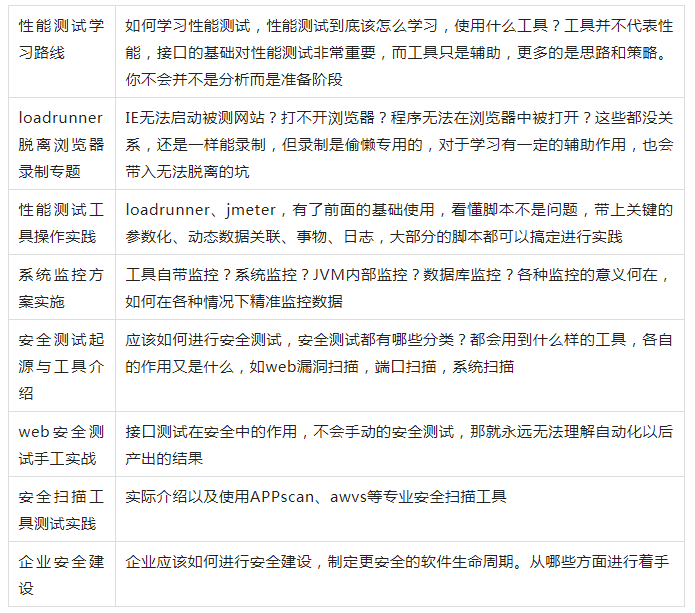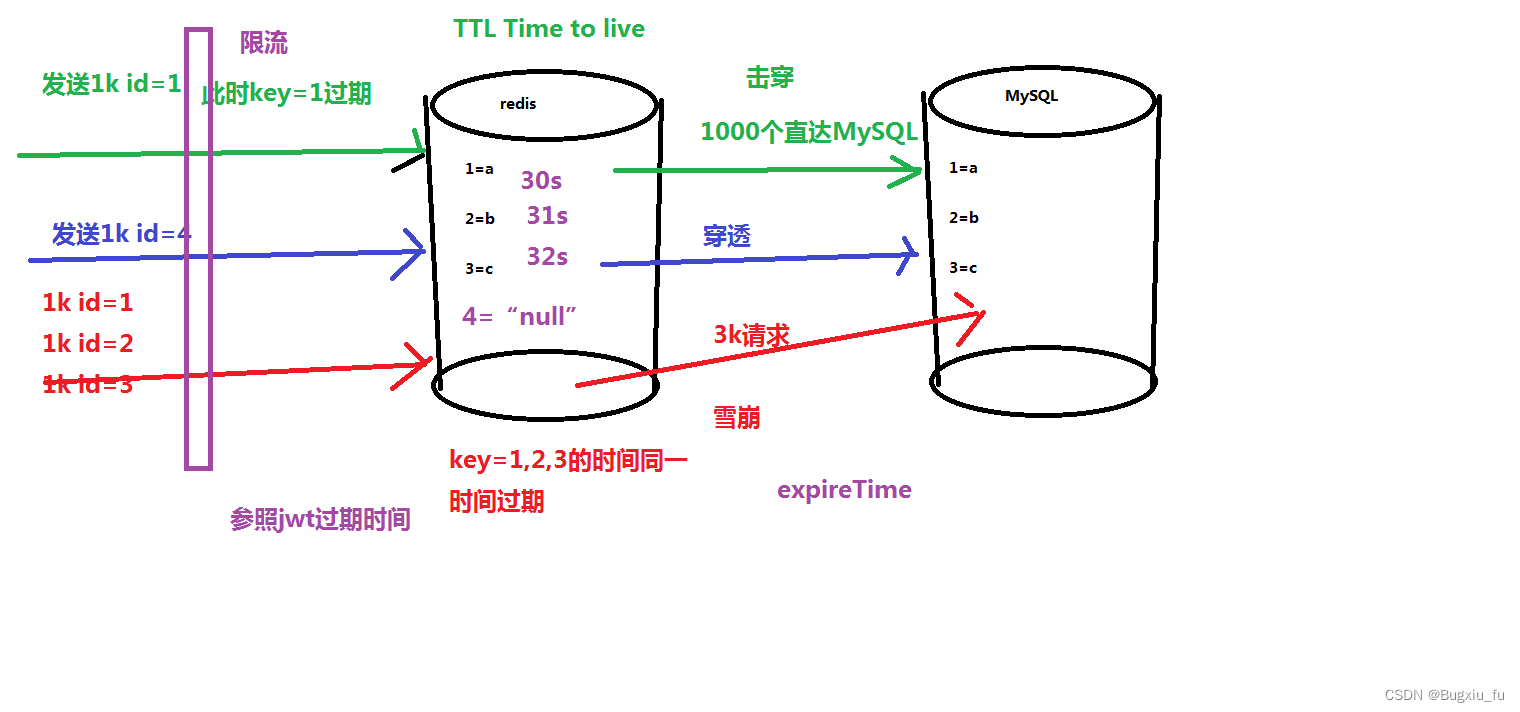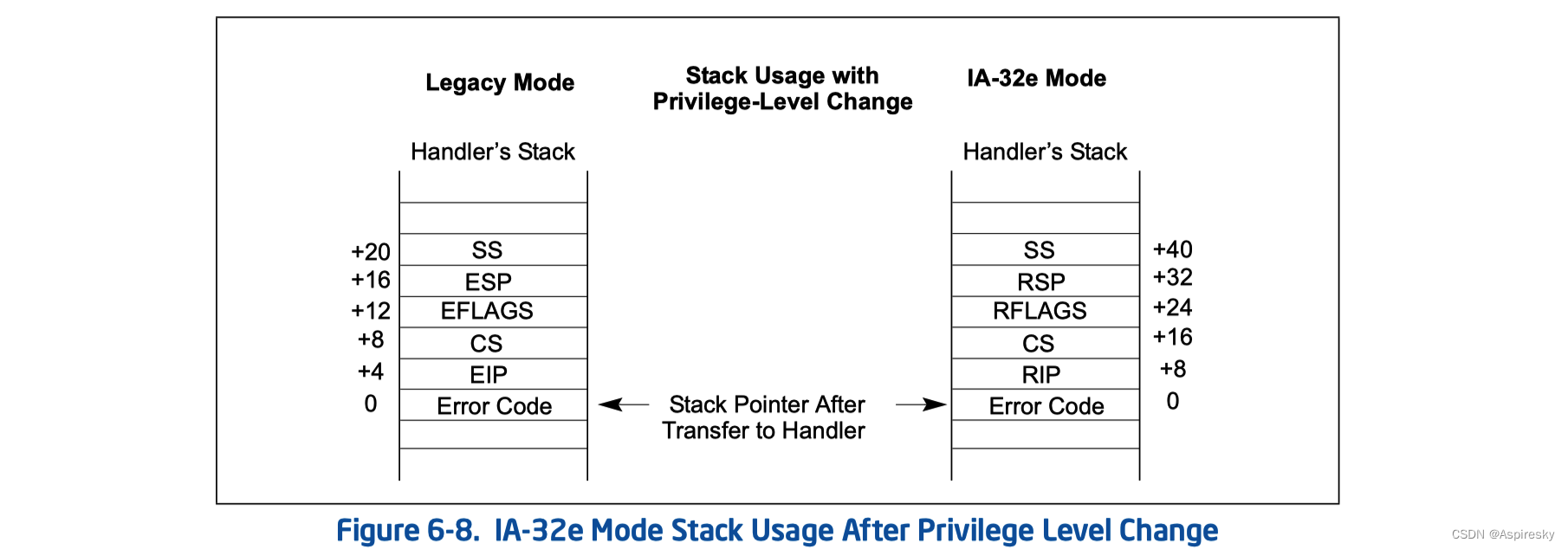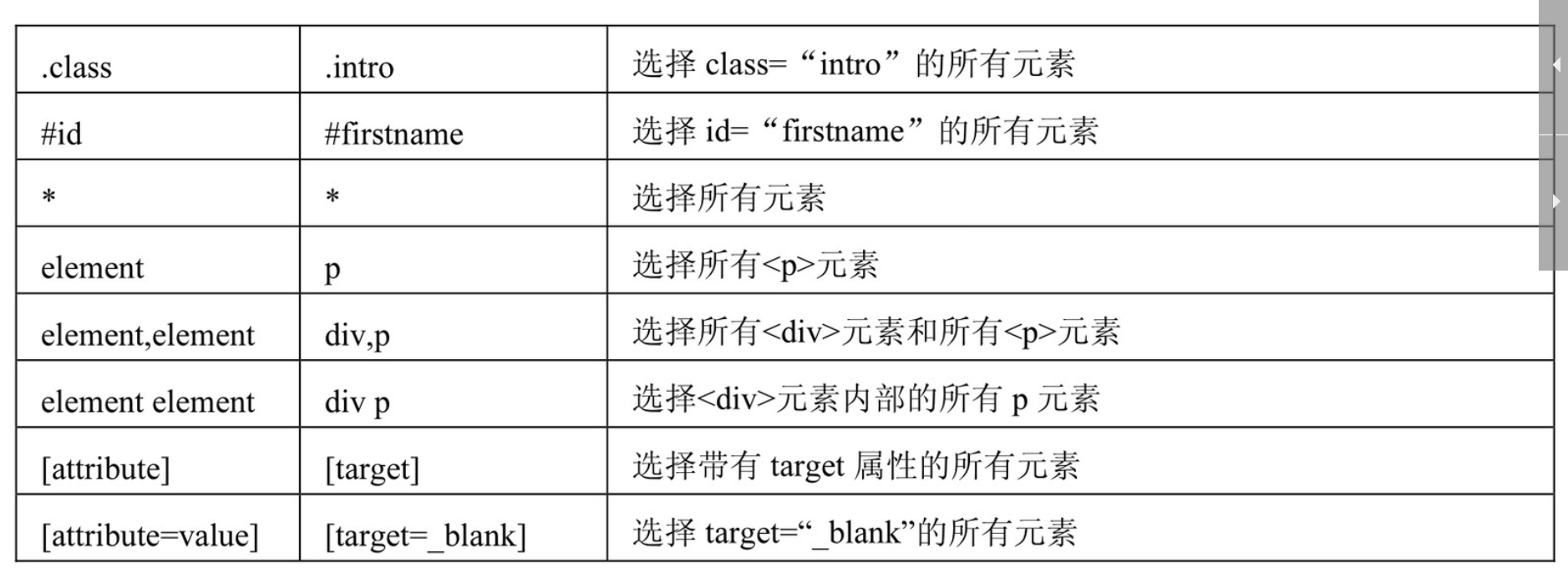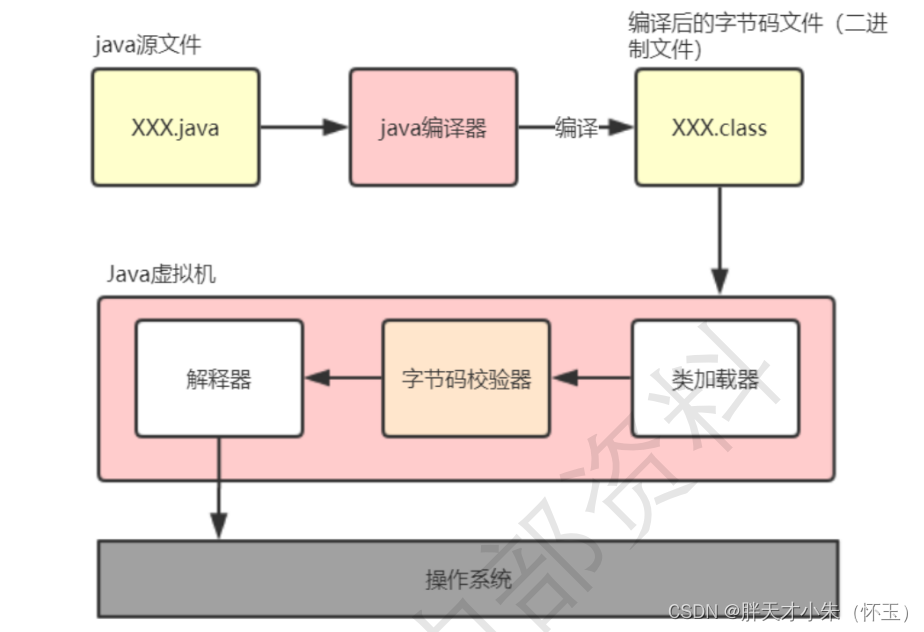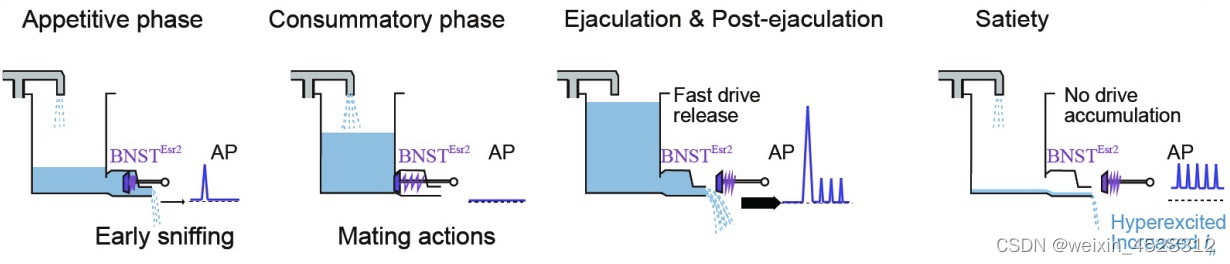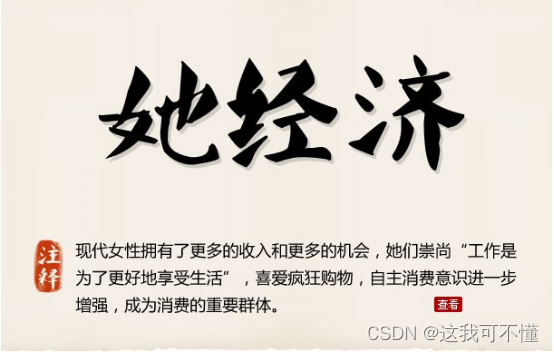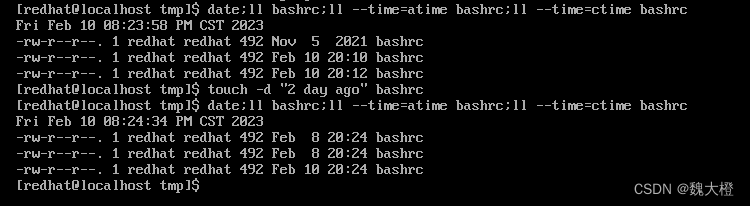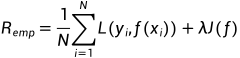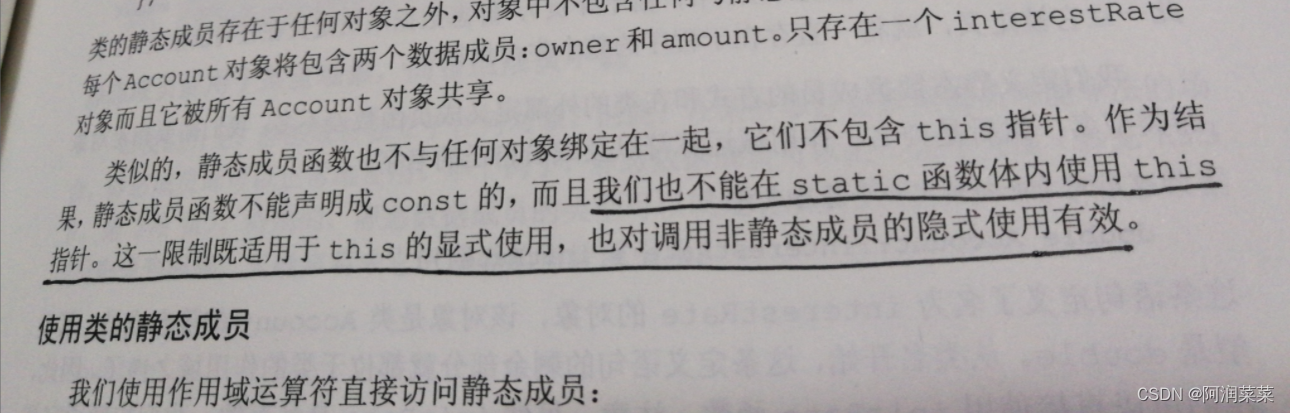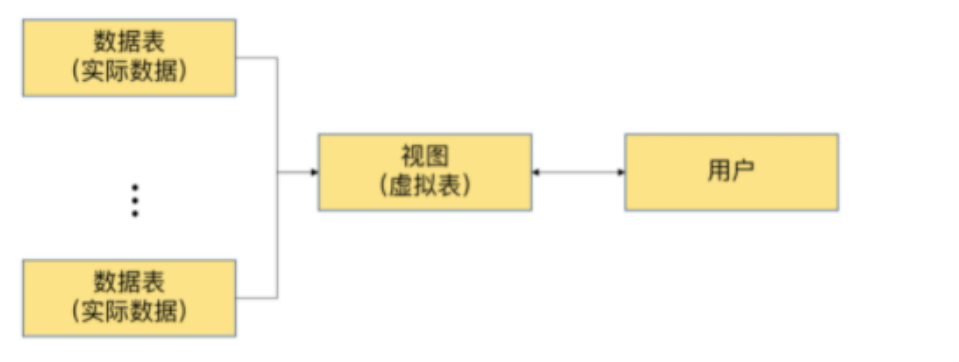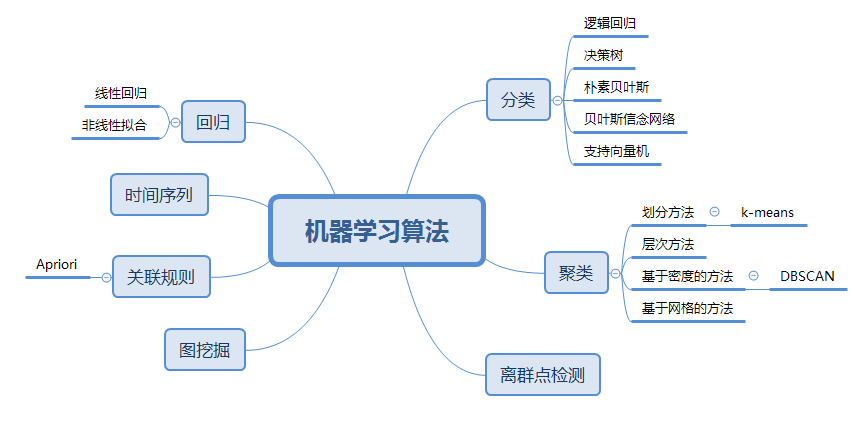文章目录
- QEMU安装最小linux系统——TinyCore
- 参考
- QEMU
- 使用qemu创建tinycore虚拟机
- 再次启动
- 文件保存
QEMU安装最小linux系统——TinyCore
简单记录安装过程和记录点
参考
[原创] qemu 与 Tiny Core
tinycore的探索
QEMU
qemu不多介绍,这里是在WSL2上安装的linux版本的qemu,Windows版本根据网上帖子看有缺陷,大概能用,这里暂且不用,性能应该差不太多
# 安装qemu
sudo apt install qemu-system-x86_64
使用qemu创建tinycore虚拟机
下载地址
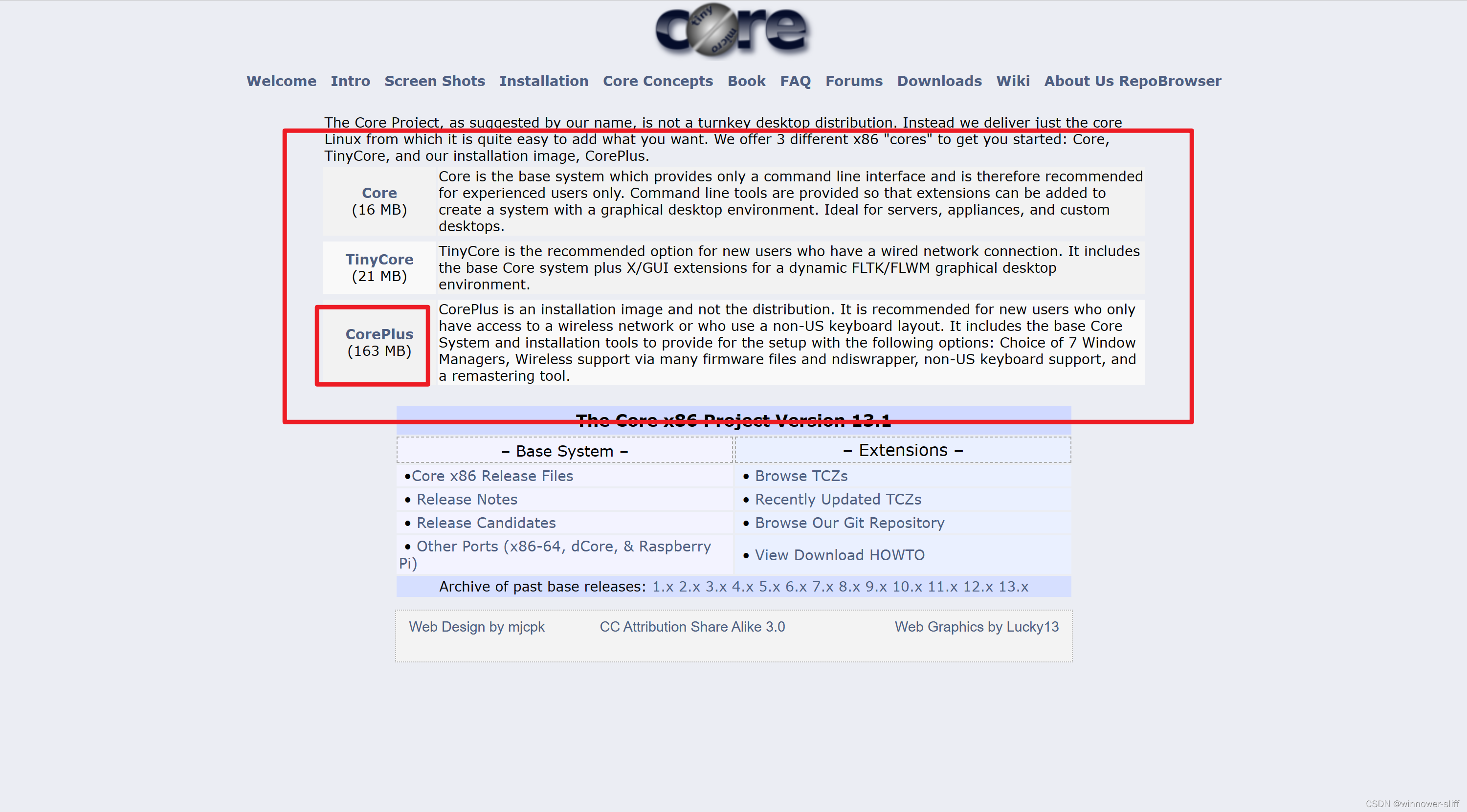
tinycore的核心是第一个,但是要将其制作为虚拟机则不能下载第一个而要下载第三个plus版本,它相当于一个系统启动盘,而第一个核心相当于一个完整的系统。“众所周知”tinycore必须要手动保存数据,否则就会被清空,第一个无法保存数据,至于为什么,你试几次就知道了。
下载好第三个镜像文件后:
- 创建虚拟机文件
qemu-img create -f qcow2 test-tinycore-1.qcow2
-f指定文件类型为qemu最常用的qcow2类型,其他类型百度
- 启动虚拟机进行安装
qemu-system-x86_64 -m 1024 -enable-kvm ./test-tinycore-1.qcow2 \
-cdrom ./CorePlus-current.iso
-m指定为其分配的内存空间,tinycore本体只有十几个M,启动盘也就100M+,可以分配512即可,看个人习惯。启动KVM虚拟加速。选择虚拟机文件。插入光盘文件(镜像文件)
(a)选择待tc-installer的Tiny Core (GUI)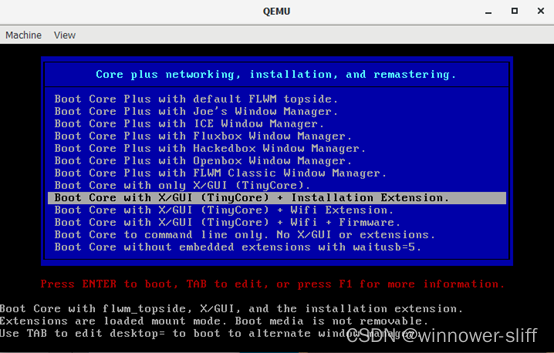
(b)然后运行工具栏的tc-installer工具,勾选Whole Disk,等硬件检测出现后,选择sda
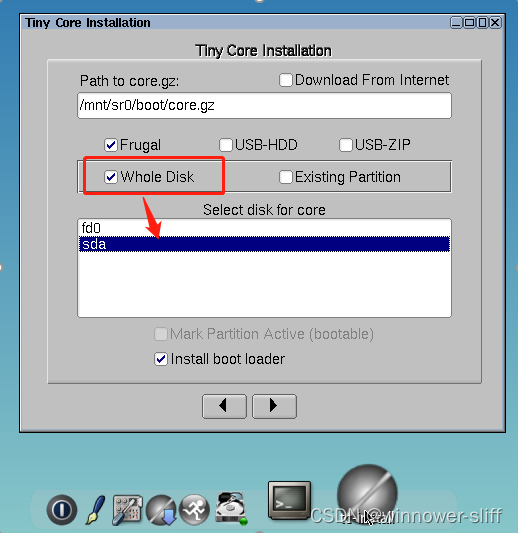
© 然后一路下一步,在下述步骤时,选Text交互(不使用GUI),其他拓展也不使用。
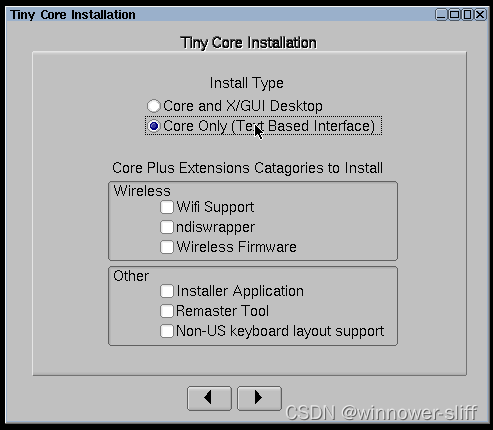
(d)最后执行处理,结果如下,至此镜像已配置完成。
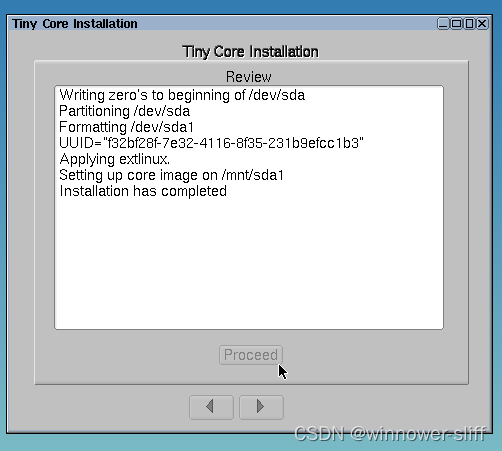
(e)完成后就可以直接关闭。
再次启动
同上,只是不用再插入光盘(-cdrom)
qemu-system-x86_64 -m 1024 -enable-kvm ./test-tinycore-1.qcow2
文件保存
若要保存文件,使其在下次开机时仍然存在,则要执行filetool.sh -b,成功显示:

其能够保存的范围以路径形式写在一个文件中——/opt/.filetool.lst,可以通过vi进行修改